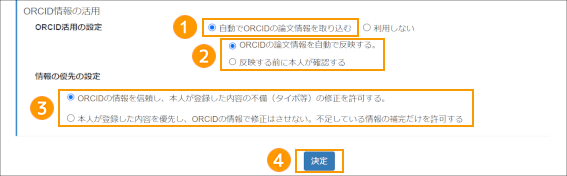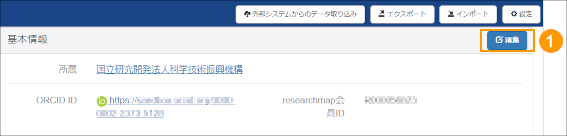「Researchmap利用者マニュアル/研究者用/登録、更新/外部システムからのデータ取り込み/ORCIDからの自動取り込み」の版間の差分
提供:researchmap guide
編集の要約なし |
編集の要約なし |
||
| 55行目: | 55行目: | ||
---- | ---- | ||
==='''● | ==='''● ルートB:基本項目編集画面経由で表示されるルート'''=== | ||
<br> | <br> | ||
<table class="photobox2"> | <table class="photobox2"> | ||
<tr> | <tr> | ||
<th>[[ファイル: | <th>[[ファイル:2ORCID自動取り込み.png|左]]</th> | ||
<td><big>❶ | <td><big>マイポータルにログインします。</big><br><br> | ||
<big>❶編集」をクリックします。</big></td> | |||
</tr> | </tr> | ||
</table> | </table> | ||
2023年11月15日 (水) 17:52時点における版
ORCIDからの自動取り込み
● ORCIDからの自動取り込みとは
ORCIDからの自動取り込みとは、ORCIDとresearchmapのアカウントを連携させ、「ORCID情報の活用」を「自動でORCIDの論文情報を取り込む」と設定することで、ORCIDに登録してある論文データを自動的にresearchmapに取り込む機能です。
1.取り込み方
ORCIDからの自動取り込みでは、取り込んだ業績の業績種別は「論文」として、登録されます。
ただし、既に「MISC」に同じ業績が登録されている場合は、「MISC」の情報を更新することもあります。
ORCIDから取り込んだ論文情報と同じ論文がresearchmapに既に登録されている場合は、既登録情報を更新します。
更新の方法は「ORCID情報の活用」画面で「ORCIDから取得した情報を信頼し、本人が登録した内容の不備の修正を許可する」(ORCIDの情報優先)または、「本人が登録した内容を優先し、ORCIDの情報で修正はさせない。不足している情報の補完だけ許可する」(本人の情報優先)を設定できます。
2.対象業績
ORCIDで業績情報の公開範囲がEveryone(誰でも)である業績( Works(仕事(論文)))
ORCIDで業績情報の公開範囲には、Everyone(誰でも)、Trusted parties(トラステッド・パーティへ公開)、Only me(私だけ)の3種があります。また業績には、Works(仕事(論文))、Employment(雇用)、Education and qualifications(教育と資格)等、複数の種類があります。自動取り込みの対象となるのは、そのうち公開範囲が、 Everyone(誰でも)であり、かつ業績が、 Works(仕事(論文))である業績のみです。「 Only me(私だけ)」「 Trusted parties(トラステッド・パーティへ公開)」である業績や「 Works(仕事(論文)) 」以外の業績は対象外です。
3.公開範囲が「 Trusted parties(トラステッド・パーティへ公開)」である業績をresearchmapに取り込む方法
マイポータルにログインし、「外部システムからのデータ取り込み」で、ORCIDを選択して、「トラステッド・パーティ公開情報を含む」にチェックを入れて該当業績を検索し、検索結果から取り込みます。
4.注意点
ORCID自動取り込み設定後、初回の自動取り込みが行われます(数日かかることがあります)。
それ以降は、ORCIDの情報が更新された際、researchmapへの取り込みが行われます。
自動取得の結果は、マイポータル上部に、業績の追加・更新として通知されます。AIや所属機関からの追加・更新と同じように、本人によって承認・却下(前の状態に戻す)することができます。
● ORCIDからの自動取り込み設定手順
ORCID から自動で論文データ(自動取り込み時は論文対応)を取り込むには、先にORCIDとresearchmapのアカウントを連携しておく必要があります。
ORCIDとresearchmapのアカウントの連携方法については、「ORCIDとアカウントを連携する」をご覧ください。
ORCIDからの自動取り込みを開始するには、「ORCID情報の活用」画面で設定する必要があります。
ORCIDと未連携の場合は連携直後、連携済みの場合はORCID自動取り込みの設定を行うまで、ログイン直後に毎回、「ORCID情報の活用」画面が表示されますので、ここで設定を行います(ルートA)。
ログイン直後に表示された「ORCID情報の活用」画面で設定せず、スキップしても、以下の2つのルート(ルートB、ルートC)で表示させることができます。
・ルートA:ORCIDと未連携の場合は連携直後、
連携済みの場合はORCID自動取り込みの設定を行うまで、ログイン直後に毎回表示される
・ルートB:基本項目編集画面経由
・ルートC:権限設定画面経由
ルートにかかわらず、 「ORCID情報の活用」画面で、「自動でORCIDの論文情報を取り込む」を選択後、しばらく経つと自動取り込みが開始されます(数日かかることがあります) 。
● ルートA: ORCIDと未連携の場合は連携直後、連携済みの場合はORCID自動取り込みの設定を行うまで、ログイン直後に毎回表示されるルート
| ORCIDと未連携の場合は連携直後、連携済みの場合はログイン時に、左のような「ORCID情報の活用」画面が表示されます。 ❶「自動でORCIDの論文情報を取り込む」にチェックします。 |
● ルートB:基本項目編集画面経由で表示されるルート
| マイポータルにログインします。 ❶編集」をクリックします。 |
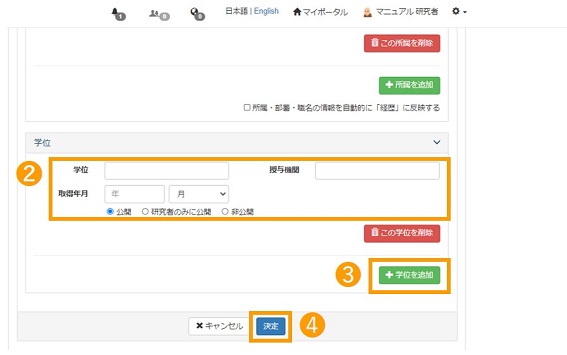 |
❷ 学位情報を入力します。 ❸ 複数の学位を登録する場合は、「学位を追加」をクリックします。 |
|---|
● 機関事務担当者が行うエクスポート
- 機関事務担当者は、機関データベースとresearchmapとの連携により、researchmapに登録されている研究者情報をエクスポートすることがあります。
- 主所属の機関事務担当者が行うエクスポートは、各研究者の設定画面にある権限設定により取得できます。
- その他の所属の機関事務担当者がエクスポートできるのは、「この機関に対して、登録した公開情報の一括ダウンロードを許可する」にチェックが入っている場合に限ります。